Alte Meister

Dieses Tutorial habe ich selbst entworfen und es unterliegt meinem Copyright. Das Material stammt aus Tauschgruppen und das Copyright liegt beim jeweiligen Künstler.
Außerdem habe ich Material von Johanna verwendet wofür ich die Erlaubnis habe.
Danke Johanna!
Ich habe das Tutorial mit Paint Shop Pro X2 geschrieben, es läßt sich aber mit allen anderen PSP-Versionen problemlos nacharbeiten.
Du benötigst:
Paint Shop Pro
Tuben:
1 Hintergrundbild
1 Landschaftstube
1 Frauentube
Mein Material kannst Du Dir hier herunterladen.
Filter:
Filters Unlimited 2.0 - Paper Textures - Canvas Fine
Filters Unlimited 2.0 - Border & Frames - 3D Glas Frame 1
Hast Du alles zusammen? Dann lass uns beginnen!
1. Öffne Dir ein neues transparentes Arbeitsblatt in 700 x 550 Pixeln Größe.
2. Suche Dir aus Deinen Tuben eine hellere Vordergrundfarbe (meine ist #a47d4a) und eine dunkle Hintergrundfarbe (meine ist #481c0d).
Fülle Dein Blatt mit der Hintergrundfarbe.
3. Lege eine neue Rasterebene an.
Auswahl - Alles auswählen
Kopiere das Tube "AH_Abendscene_0708_09.pspimage" oder Dein eigenes Landschaftstube und füge es in eine Auswahl ein.
Hebe die Auswahl auf.
Ziehe Dir das Tube mit dem Objektauswahlwerkzeug (Rasterverformungswerkzeug) bis zu den Rändern zurecht.
4. Lege eine neue Rasterebene an.
Auswahl - Alles auswählen
Kopiere das Hintergrundbild "JHanna_80 bground.jpg" oder Deinen eigenen Hintergrund und füge ihn in eine Auswahl ein.
Hebe die Auswahl auf.
Setze den Mischmodus dieser Ebene im Ebenenmanager auf "Hartes Licht". Hier kannst Du aber gerne ausprobieren welcher Mischmodus am besten zu Deinem Bild passt.
Die Deckfähigkeit des Hintergrundes habe ich auf 90% heruntergesetzt.
5. Fasse alle Ebenen sichtbar zusammen.
Wende den Filter Unlimited 2.0 - Paper Textures - Canvas Fine mit diesen Einstellungen an:

6. Kopiere das Tube "Image17Elizabeth I_LR.pspimage" oder Deine eigene Frauentube und füge sie auf Deinem Bild als neue Ebene ein.
Passe das Tube größenmäßig an. Ich habe die Tube auf 65% verkleinert (Größe aller Ebenen anpassen nicht angehakt).
Anpassen - Schärfe - Scharfzeichnen
Wende diesen Schlagschatten an:
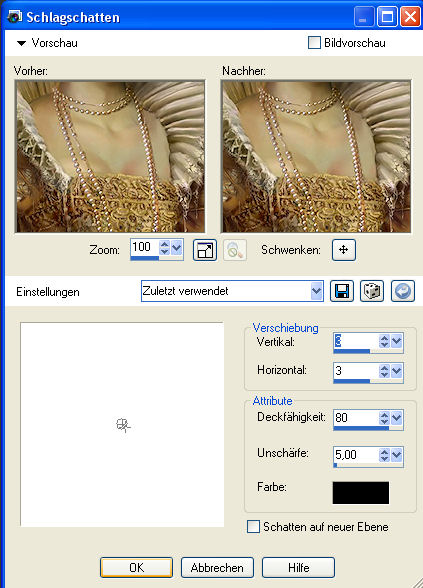
7. Aktiviere nun Deine untere Ebene und wende den Filter Unlimited 2.0 - Button & Frame - 3D Glas Frame 1 mit diesen Einstellungen an:
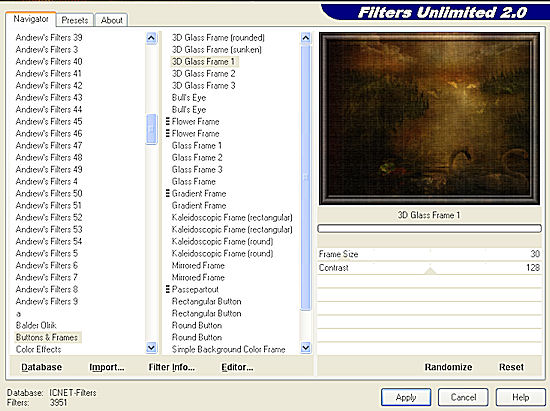
8. Wechsle wieder auf Deine Ebene mit der Frauentube und ändere die Größe noch einmal auf 90%.
Verschiebe das Tube nun passend an den Rand Deines Frames.
9. Beschrifte Dein Bild noch und vergiß auch Dein Wasserzeichen oder Deinen Namenszug nicht.
Fasse alle Ebenen zusammen und speichere Dein Bild als jpg-Datei ab.
Fertig ist Dein Gemälde!
Ich hoffe Du hattest wieder Spaß am Nacharbeiten dieses Tutorials und schaust bald wieder auf unserer Seite vorbei.
(c) Nele
geschrieben für´s und getestet im PSP-Cafe